Google Chrome má funkci automatické aktualizace. Umožňuje prohlížeči vždy udržovat aktuální verzi, a co je nejdůležitější – stabilní připojení k internetu ke stažení nových aktualizací. Postupem času se však prohlížeč změnil, byly přidány nové funkce a designové prvky a ne všechny změny byly podle představ uživatelů. Některé inovace se ukázaly jako nepříliš pohodlné nebo zvýšily spotřebu zdrojů. Lidé tedy začali hledat způsoby, jak vypnout aktualizaci Google Chrome.
Proč je třeba aktualizovat prohlížeč Google Chrome
Aktualizace prohlížeče vždy obsahují různé aktualizace zabezpečení, které neumožňují útočníkům získat osobní údaje uživatele.
Kromě neustále uzavřených exploitů mohou aktualizace zahrnovat nové funkce, vylepšení rozhraní a mnoho dalšího, což usnadňuje používání rozšíření, urychluje práci se službami Google nebo snadné nastavení parametrů.
Chcete-li udržet počítač v bezpečí při aktivním používání internetu, budete potřebovat nejen dobrý antivirový program. Vývojáři doporučují vždy aktualizovat na nejnovější verzi prohlížeče, aby se minimalizovala šance na hacking. Další aktualizace však může být chybná a vést k různým chybám. Zde byste se měli dozvědět, jak zakázat automatické aktualizace, abyste mohli používat pouze ověřené verze.
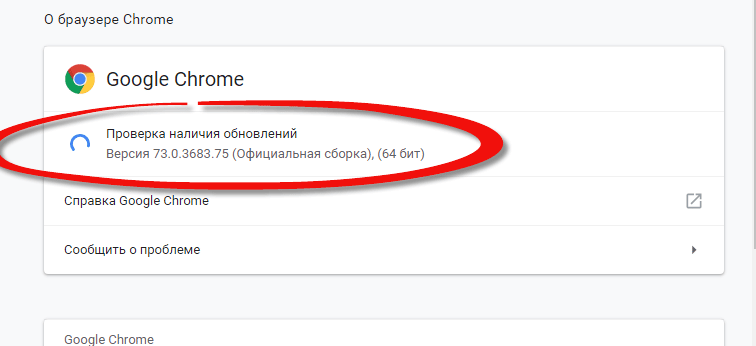
Jak vypnout automatické aktualizace
Je třeba poznamenat, že vývojáři neposkytli normální "interní" způsob, jak zakázat aktualizace jedním kliknutím, takže budete muset použít jiné nástroje a služby.
příkaz msconfig
Systém Windows má možnost zakázat automatickou aktualizaci prohlížeče Google Chrome deaktivací služeb odpovědných za její aktualizaci. Pokud jsou zakázány, již nezačínají při spuštění systému a přestanou kontrolovat a stahovat nové aktualizace. Chcete-li použít tuto metodu, budete potřebovat:
- Stiskněte win+R.
- Napište msconfig do řetězce.
- Přejděte do sekce "Služby".
- Zaškrtněte políčko "Nezobrazovat služby společnosti Microsoft".
- Najděte služby, které obsahují slova Aktualizace Google v názvu.
- Zrušte jejich zaškrtnutí.
- Aplikujte změny.
- Zavřete okno.
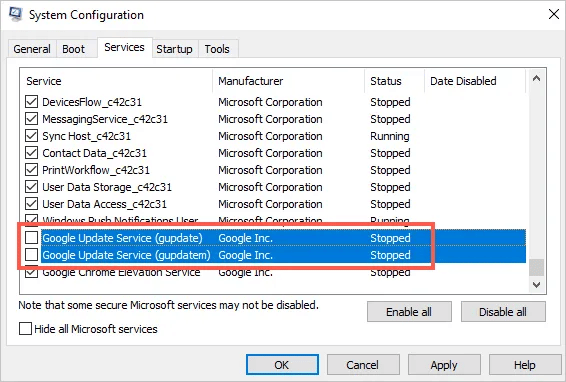
Nyní je nutné zkontrolovat, zda manipulace fungovaly. Chcete-li to provést, musíte:
- Přihlaste se do prohlížeče.
- Otevřete menu kliknutím na tři tečky v rohu.
- Přejděte do části Nápověda → O prohlížeči Google Chrome.
Pokud jsou služby kontroly aktualizací zakázány, zobrazí se v malém okně chyba. Například indikátor aktualizace se bude otáčet nekonečně a bezvýsledně. V takovém případě nemusíte dělat nic jiného – prohlížeč přestane přijímat nové verze.
Odstranění aktualizačního souboru
Pokud metoda nefunguje, můžete zkusit odinstalovat aktualizaci Google Chrome. Za to je zodpovědný speciální soubor v adresáři prohlížeče. Pokyn je následující:
- Projděte C: → Program Files (x86) → Google → Update.
- Změňte název složky, například Updates nebo Updateold nebo Update1, tak, aby program nemohl tuto složku použít k umístění souborů.
- Odinstalujte službu GoogleUpdate.exe (volitelné).
Tím se funkce aktualizace zcela deaktivuje, protože prohlížeč nebude schopen detekovat cestu, po které byly staženy nové soubory.
Pokud plánujete odstranit soubory, doporučujeme vytvořit záložní kopii složky, abyste mohli v případě potřeby rychle vrátit prohlížeč do práce.
Nastavení prohlížeče
Dříve byla implementována příležitost, která umožňuje zakázat automatické aktualizace zakázáním modulů plug-in odpovědných za stahování aktualizací. V aktuálních verzích prohlížeče Chrome taková možnost neexistuje, takže musíte použít externí nástroje.
Editor místních zásad skupiny
Uživatelé systému Enterprise Windows mají přístup k Editoru zásad skupiny. Ti, kteří čelili potřebě zakázat aktualizace v systému Windows 10, pravděpodobně vědí, o čem to je. Správně nastavená zásada usnadňuje zakázání aktualizací nejen pro prohlížeč, ale v případě potřeby i pro jiné programy.
V případě Chromu budete muset provést následující kroky:
- Stáhněte si šablonu zásad z odkazu – https://support.google.com/chrome/a/answer/6350036 a postupujte podle pokynů pro její instalaci.
- Otevřete nástroj Konfigurace počítače (spustí se po stisknutí klávesy Win + R a zadání příkazu msc).
- Jděte cestou Google → Google Update → aplikace → Google Chrome.
- Přejděte na možnost Upravit pravidla aktualizace.
- Vyberte možnost "Aktualizace zakázány" v části "Aktualizace".
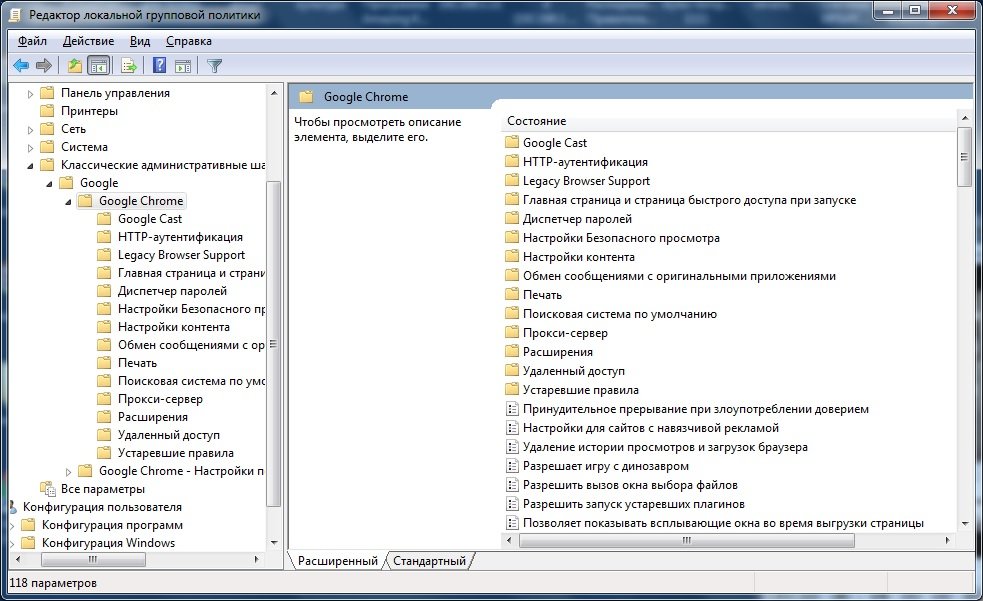
Poté, když přejdete do sekce "O prohlížeči", panel zobrazí nápis, že byl zakázán správcem sítě.
Vypnutí aktualizací karet:
Automatické aktualizace bylo možné dříve vypnout přepnutím příslušných příznaků. V aktuálních verzích prohlížeče Chrome to není možné.
Jedinou možností je přejít na chrome://discards/ stránku a ujistit se, že řádek požadovaných karet bude označen křížkem ve sloupci Auto Discardable.
Zaškrtnutí a křížek se přepínají stisknutím přepínače.
Stávající rozšíření Zakázat automatické zahození karet již nefunguje pro většinu uživatelů a nedoporučuje se.
Jak ručně aktualizovat prohlížeč
Obecně platí, že Chrome se aktualizuje, když přejdete na "O prohlížeči Google Chrome": tři tečky → "Nápověda" → "O prohlížeči Google Chrome". Pokud však náhle přejmenujete složku Update (viz část "Odstranění aktualizačního souboru"), budete ji muset přejmenovat zpět – bez toho nebude Chrome aktualizován.
Pokud odinstalujete službu GoogleUpdate.exe, bude nutné prohlížeč znovu nainstalovat. Nejprve jej budete muset odstranit. Můžete to provést pomocí standardních nástrojů systému Windows (Přidat nebo odebrat programy) nebo speciálních nástrojů, jako je Uninstall Tool nebo CCleaner.
Poté musíte Chrome znovu stáhnout a nainstalovat:
- Klikněte na odkaz — https://www.google.com/intl/ru_ru/chrome/.
- Klikněte na tlačítko Stáhnout Chrome.
- Po dokončení stahování zavřete prohlížeč.
- Otevřete stažený instalační program.
- Postupujte podle pokynů instalačního programu.
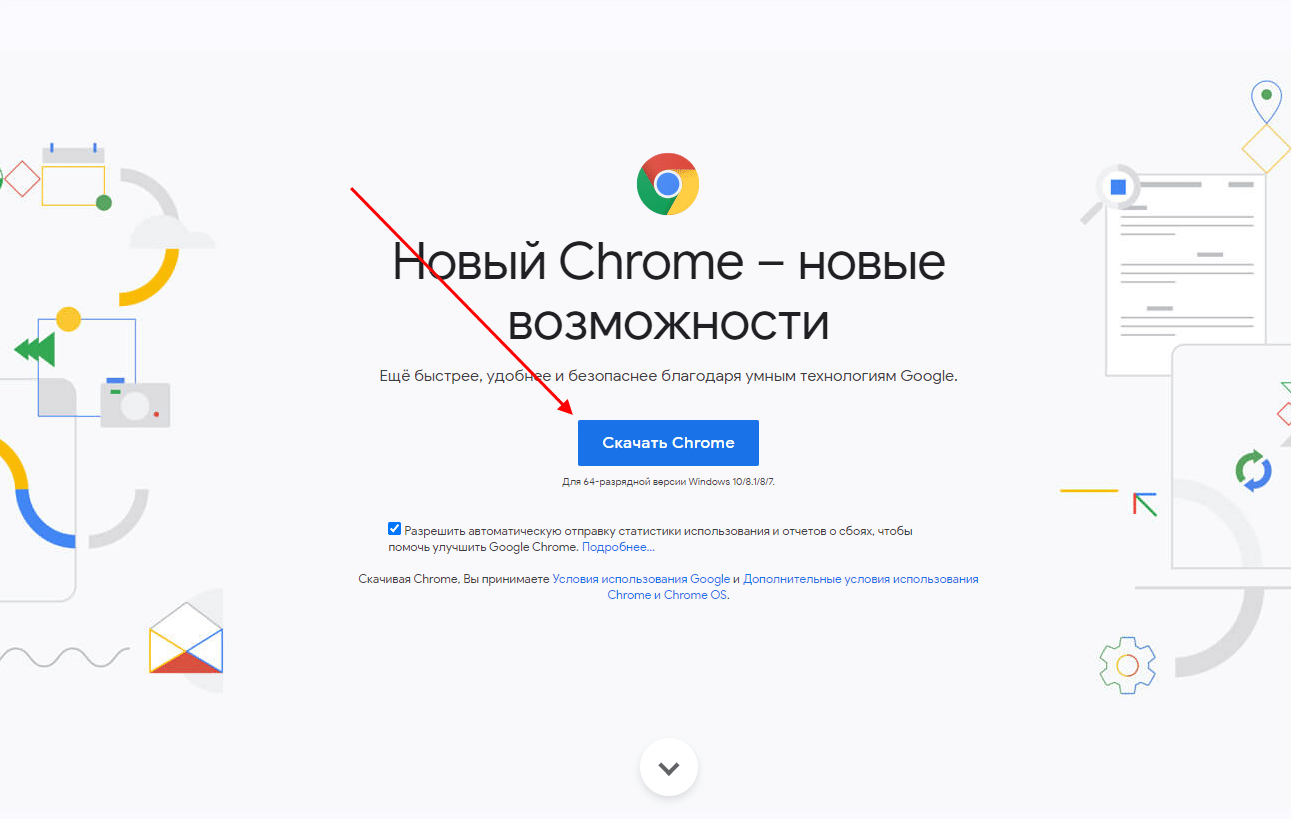
Poté můžete pokračovat v používání prohlížeče a současně studovat jeho nové funkce.







